Kui riistvara klaviatuur laguneb, saate teabe sisestamiseks alati kasutada tarkvaraklaviatuuri. Selleks on spetsiaalsed rakendused. Saate seda kuvada ka standardsete süsteemitööriistade abil.
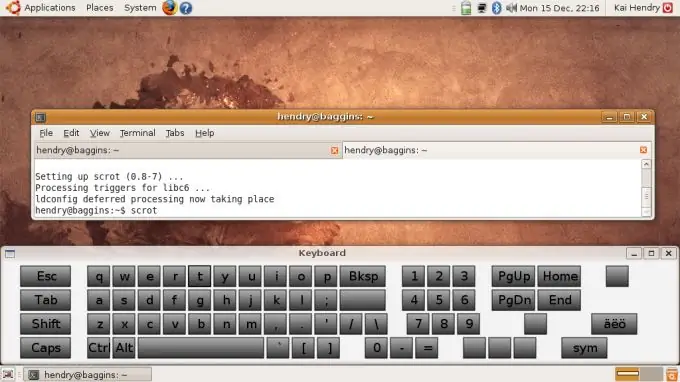
See on vajalik
- - Windows või Linux OS,
- - tarkvara virtuaalse klaviatuuri jaoks.
Juhised
Samm 1
Kui virtuaalse klaviatuuri jaoks pole vaja täiendavaid seadeid, saate kasutada Windowsi standardset programmi. See on menüüs Start - Tarvikud - Juurdepääsetavus - Ekraaniklaviatuur. Ekraanile kuvatakse tavaline paigutus, klahvide vajutamiseks piisab, kui klõpsata hiirega vastaval nupul.
2. samm
Teine tuntud Windowsi programm on "Virtuaalne klaviatuur". Selle abiga saate sisestada ka konfidentsiaalseid andmeid, sest klahvivajutusi salvestava nuhkvara eest pole alati võimalik end kaitsta. Programmis on 75 keelekava.
3. samm
Kui peate virtuaalset klaviatuuri käivitama erinevates süsteemides, võite kasutada programmi J Virtual Keyboard. Selle eeliseks on see, et see on kirjutatud Java-s ja võib töötada mis tahes platvormil, piisab vastava virtuaalse masina installimisest süsteemi.
4. samm
Samuti on ekraanil klaviatuur Comfort. See võimaldab teil reguleerida mitte ainult paigutust, vaid ka ekraani laiust, läbipaistvust, mis võimaldab teil klaviatuuri all näha kogu ekraani. See pakub igasuguseid seadeid, mis on seotud klaviatuuri töölauale paigutamisega (näiteks režiim, mis võimaldab teil selle asetada monitori nurkades asuvasse "ventilaatorisse"). Programm on eriti mugav puutetundlike monitoride ja tahvelarvutite omanikele.
5. samm
Linuxi jaoks on olemas vastav GOK-i pakett, mis kuvab soovitud paigutuse sarnaselt ja pakub vastavat funktsionaalsust, kui vajutate hiirega programmiaknas soovitud klahvi. Gnome jaoks on olemas ka GTKeyboardi rakendus, mis võimaldab puutetundlikul ekraanil mugavalt kasutada virtuaalset klaviatuuri.






